Ввод на основании прайс-листа контрагента
Для ввода документа на основании прайс-листа контрагента необходимо открыть пункт меню Справочники -> Номенклатурные -> Прайс-листы контрагентов.
(Загрузка прайс-листов рассмотрена в инструкции «09_Управление взаимоотношениями с поставщиками»)




В открывшейся форме необходимо найти интересующий прайс-лист и открыть форму элемента.


В открывшейся форме на закладке «Операции с прайс-листом» нужно отметить «Ввод товаров в ассортимент», записать элемент. После записи нажать кнопку «Создать документы».
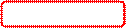


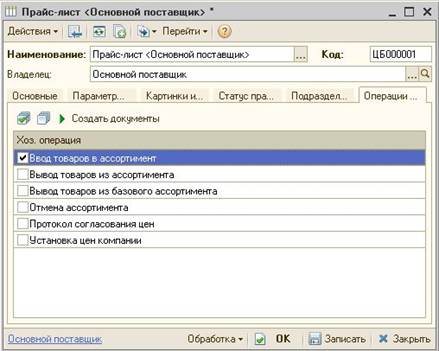
Откроется форма нового документа «Ввод товаров в ассортимент», товарный состав которого уже заполнен на основании данных прайс-листа.
Необходимо указать подразделения, для которых производится изменение ассортимента.
Кроме того, подразделения могут быть также заполнены на основании данных одноименной закладки прайс-листа контрагента, на основании которого заполнялся документ.

По завершении заполнения документ необходимо провести (Кнопка «ОК»).
2.1.4 Дополнительные варианты заполнения
При нажатии кнопки «Заполнение» становятся доступны различные варианты автоматического заполнения документа.

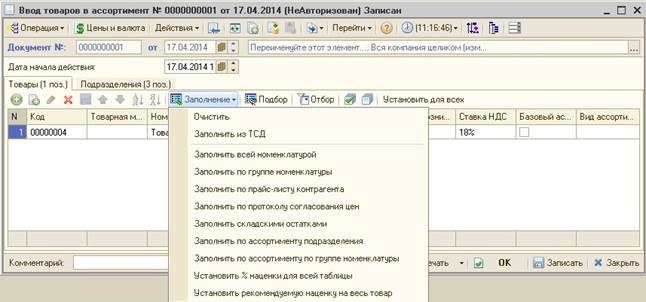
· Очистить:
Табличная часть документа будет очищена.
· Заполнить из ТСД:
Документ будет заполнен из собранных в ТСД заданий.
· Всей номенклатурой:
В документ будут добавлены все элементы из справочника «Номенклатура».
· По группе номенклатуры:
Система предложит пользователю выбрать группу номенклатуры.


После чего в документ будут добавлены все элементы из справочника «Номенклатура», которые находятся в указанной группе.
· По прайс-листу контрагента:
Система предложит пользователю выбрать прайс-лист контрагента.
После чего в документ будут добавлены все элементы из справочника «Номенклатура», которые находятся в указанном прайс-листе.
· По протоколу согласования цен:
Система предложит пользователю выбрать протокол согласования цен.
После чего в документ будут добавлены все элементы из справочника «Номенклатура», которые находятся в указанном протоколе.
· Складскими остатками:
В документ будут добавлены все элементы из справочника «Номенклатура», которые числятся на остатках (в регистре сведений «Остатки товаров компании») на всех складах подразделения, указанного в шапке документа.
· По ассортименту подразделения:
Система предложит пользователю выбрать подразделение.


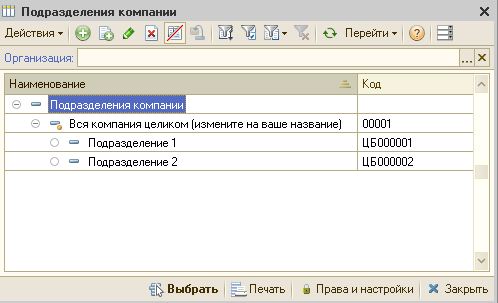
Дополнительно система задаст вопрос об установке фильтра «Базовый ассортимент».

После чего в документ будут добавлены все элементы из справочника «Номенклатура», которые включены в ассортимент (или только в базовый ассортимент) выбранного подразделения.
· По ассортименту по группе номенклатуры:
Система предложит пользователю выбрать сначала подразделение.
Потом группу номенклатуры
Дополнительно система задаст вопрос об установке фильтра «Базовый ассортимент».
После чего в документ будут добавлены все элементы из справочника «Номенклатура», которые включены в ассортимент (или только в базовый ассортимент) выбранного подразделения и находятся в указанной группе.
· Установить % наценки для всей таблицы:
Система предложит пользователю ввести процент наценки (произвольное число).


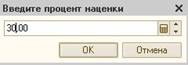
После чего произведет перерасчет значения «Цена розничная» увеличив значение показателя «Цена» на указанный процент для всех товаров в табличной части.
· Установить рекомендуемую наценку на весь товар:
Система произведет перерасчет значения «Цена розничная» увеличив значение показателя «Цена» на процент, указанный в карточке каждого товара (или вышестоящей группы, если для товара процент не задан), для всех товаров в табличной части.
